|
PAPERDRESS

Ringrazio Annie
avermi permesso di tradurre i suoi
tutorial.

Porta con te l'immagine per tenere il segno.

Se vuoi stampare


|
qui puoi trovare qualche risposta ai tuoi dubbi.
Se l'argomento che ti interessa non è presente, ti prego di segnalarmelo.
Questo tutorial è stato creato con PSP X2 e tradotto con CorelX, ma può essere eseguito anche con le altre versioni di PSP.
Dalla versione X4, il comando Immagine>Rifletti è stato sostituito con Immagine>Capovolgi in orizzontale,
e il comando Immagine>Capovolgi con Immagine>Capovolgi in verticale.
Nelle versioni X5 e X6, le funzioni sono state migliorate rendendo disponibile il menu Oggetti.
Con la nuova versione X7, sono tornati Rifletti>Capovolgi, ma con nuove varianti.
Vedi la scheda sull'argomento qui
traduzione in francese/traduction en français qui/ici
Occorrente:
Materiale qui
Grazie per il tube Guismo e per la maschera Cameron.
(in questa pagina trovi i links ai loro siti).
Filtri:
Se hai problemi con i Filtri consulta la sezione Filtri qui
Mura's Seamless qui
Richard Rosenman - Solid Border qui
Richard Rosenman - Squarify qui
Filters Unlimited 2.0 qui
Transparency - Eliminate Black qui
I filtri Mura's Seamless e Transparency si possono usare da soli o importati in Filters Unlimited
(come fare vedi qui)
Se un filtro fornito appare con questa icona  deve necessariamente essere importato in Filters Unlimited. deve necessariamente essere importato in Filters Unlimited.

La cornice "Hoeken tape" è standard in PSP, e corrisponde alla nostra "Nastro per angoli".
Se non la trovi nel tuo PSP, metti quella fornita nella cartella Cornici-immagine.
Apri la maschera e la trama in PSP e minimizzale con il resto del materiale.
1. Apri una nuova immagine trasparente 650 x 500 pixels.
2. Imposta il colore di primo piano con un colore chiaro; il mio #c62232,
e il colore di sfondo con un colore scuro; il mio #000000.
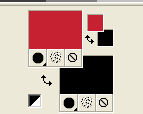
3. Riempi  l'immagine trasparente con il colore di sfondo. l'immagine trasparente con il colore di sfondo.
4. Livelli>Nuovo livello raster.
5. Passa il colore di sfondo a Motivi e nella lista dei motivi vedrai anche i files aperti in PSP.
Seleziona la trama p-17cre@nnie, con i seguenti settaggi.
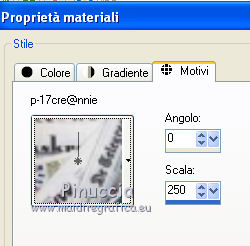
6. Riempi  il livello con questo motivo (tasto destro del mouse). il livello con questo motivo (tasto destro del mouse).
7. Effetti>Plugins>Mura's Seamless - Checks.
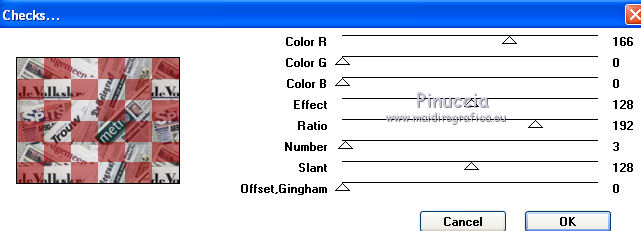
8. Effetti>Plugins>Mura's Seamless - Polkadot.
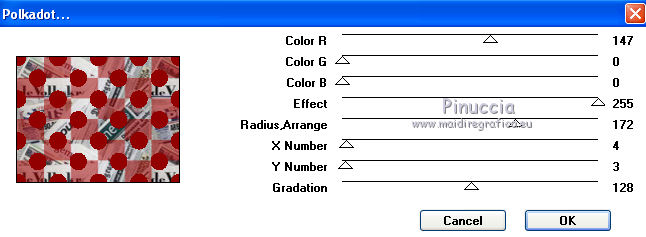
9. Regola>Sfocatura>Sfocatura radiale.

10. Livelli>Duplica.
Immagine>Rifletti.
Immagine>Capovolgi.
Abbassa l'opacità di questo livello al 50%.
11. Livelli>Unisci>Unisci giù.
12. Livelli>Nuovo livello maschera>Da immagine.
Apri il menu sotto la finestra di origine e vedrai la lista dei files aperti. Tra questi la maschera.
Seleziona la maschera maskcameron_indie1, con i seguenti settaggi:

Livelli>Unisci>Unisci gruppo.
13. Attiva lo strumento Bacchetta magica 

Clicca sui cerchi neri per selezionarli.
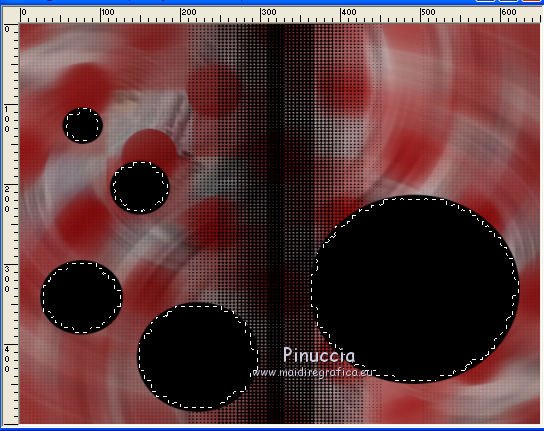
14. Selezione>Modifica>Sfuma.

15. Livelli>Nuovo livello raster.
Riempi  con il motivo di sfondo (tasto destro del mouse). con il motivo di sfondo (tasto destro del mouse).
16. Abbassa l'opacità di questo livello al 50%.
17. Selezione>Deseleziona.
18. Effetti>Effetti di immagine>Motivo unico.
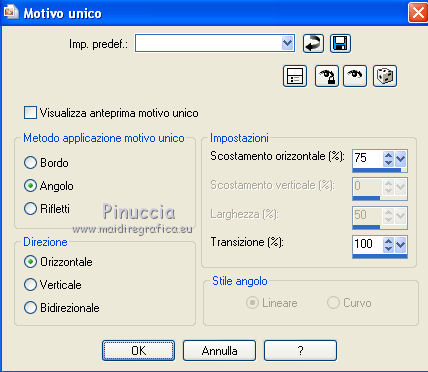
19. Livelli>Duplica.
Immagine>Rifletti.
Immagine>Capovolgi.
20. Livelli>Unisci>Unisci tutto.
21. Effetti>Plugins>Richard Rosenman - Solid Border - con il colore nero.
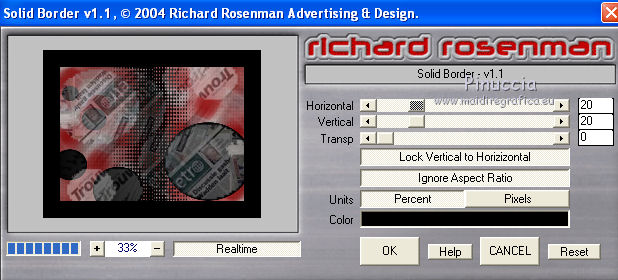
22. Seleziona il bordo nero con la bacchetta magica 
23. Livelli>Nuovo livello raster.
24. Effetti>Plugins>Mura's Seamless - Checks, con i settaggi precedenti.
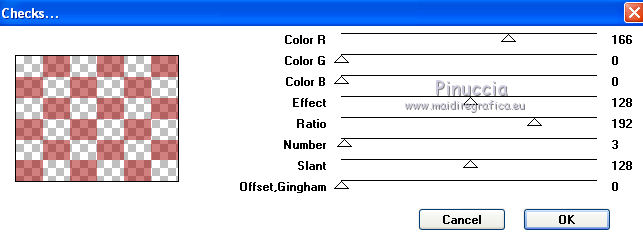
25. Effetti>Effetti di trama>Veneziana, con il colore nero di sfondo.

26. Effetti>Effetti di bordo>Aumenta.
27. Effetti>Plugins>Richard Rosenman - Squarify.
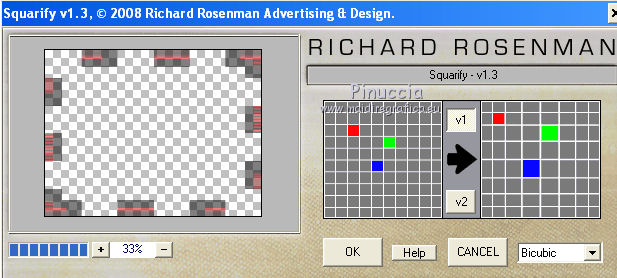
28. Selezione>Deseleziona.
29. Effetti>Effetti 3D>Sfalsa ombra, con il colore di primo piano.

30. Effetti>Plugins>Mura's Seamless - Duplicate, con i settaggi standard.
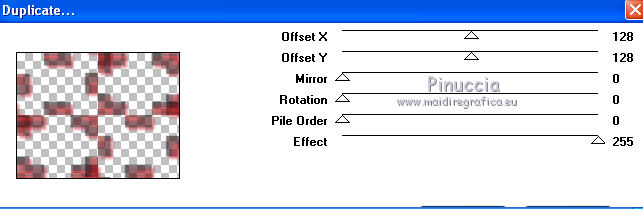
31. Modifica>Copia Unione.
32. Modifica>Incolla come nuova IMMAGINE, minimizza questa immagine che userai più tardi.
33. Torna al tuo lavoro e attiva il livello inferiore.
34. Livelli>Duplica.
35. Effetti>Effetti geometrici>Prospettiva orizzontale, colore nero di sfondo.

36. Abbassa l'opacità di questo livello al 60%.
37. Apri il tube "man8" e vai a Modifica>Copia.
Torna al tuo lavoro e vai a Modifica>Incolla come nuovo livello.
38. Immagine>Ridimensiona, all'80%, tutti i livelli non selezionato.
Immagine>Rifletti.
Livelli>Disponi>Porta in alto.
39. Immagine>Ruota per gradi - 10 gradi a destra.

40. Sposta  il tube in alto a sinistra. il tube in alto a sinistra.

41. Livelli>Duplica.
42. Effetti>Effetti di distorsione>Vento - da sinistra, intensità 100.

43. Livelli>Disponi>Sposta giù.
Attiva nuovamente il livello del tube.
44. Effetti>Effetti 3D>Sfalsa ombra, con il colore nero.

45. Immagine>Aggiungi bordatura, 5 pixels, simmetriche, con il colore di primo piano.
46. Immagine>Cornice immagine - seleziona la cornice Nastro per angoli, con i seguenti settaggi.
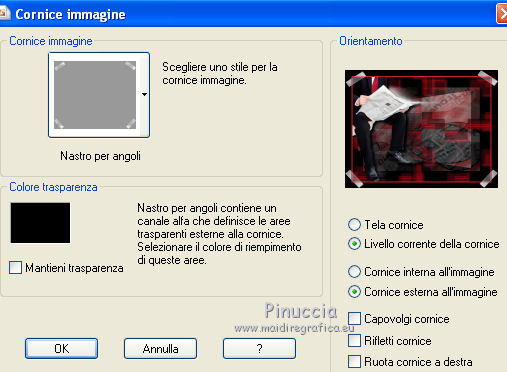
47. Modifica>Copia Unione.
48. Attiva l'immagine che hai minimizzato al punto 32 e vai a Modifica>Incolla come nuovo livello.
49. Immagine>Ridimensiona, al 60%, tutti i livelli non selezionato.
50. Selezione>Seleziona tutto.
Selezione>Mobile.
Selezione>Immobilizza.
51. Selezione>Modifica>Contrai - 17 pixels.
Selezione>Inverti.
52. Effetti>Plugins>Transparency - Eliminate Black.
53. Selezione>Deseleziona.
54. Sposta  l'immagine in alto a sinistra. l'immagine in alto a sinistra.

55. Effetti>Effetti 3D>Sfalsa ombra, con i settaggi precedenti.

Ripeti l'Effetto Sfalsa ombra, cambiando verticale e orizzontale con -10.
56. Apri il tube cal_guis_14_08_2008_paper_beauty e vai a Modifica>Copia.
Torna al tuo lavoro e vai a Modifica>Incolla come nuovo livello.
57. Immagine>Ridimensiona, al 75%, tutti i livelli non selezionato.
58. Sposta  il tube un po' più in basso. il tube un po' più in basso.
59. Effetti>Effetti 3D>Sfalsa ombra, con il colore nero.

60. Immagine>Ruota a sinistra.
Se stai usando PSP 9: Immagine>Ruota - 90 gradi in senso antiorario
61. Cambia i settaggi del motivo di sfondo, portando la scala a 100.

62. Attiva lo strumento Testo  , scegli un font. , scegli un font.

Scrivi Paperdress.
Livelli>Converti in livello raster.
63. Effetti>Effetti 3D>Sfalsa ombra, con i settaggi precedenti.
64. Immagine>Ruota a destra.
se stai usando PSP 9: Immagine>Ruota - 90 gradi in senso orario
65. Aggiungi il tuo nome e/o il tuo watermark su un nuovo livello.
66. Immagine>Aggiungi bordatura,2 pixels, simmetriche, con il colore di sfondo.
67. Immagine>Ridimensiona a - 650 pixels di larghezza, tutti i livelli selezionato.
Salva in formato jpg.

Se hai problemi o dubbi, o trovi un link non funzionante,
o anche soltanto per dirmi se questo tutorial ti è piaciuto, scrivimi.
2 Agosto 2011
|

